
Если вы играете в Minecraft и хотите внести элементы управления в свои постройки, то командный блок — ваш лучший друг. Это мощный инструмент, который позволяет выполнять автоматические задачи и даже создавать свои собственные игры в Minecraft. В этой статье мы рассмотрим, как получить командный блок, как выдать ему команды и как использовать его для управления вашим миром в Minecraft.
Что такое командный блок?
Командный блок — это специальный блок в Minecraft, который позволяет вам автоматически выполнять команды. Он может быть использован для создания автоматических дверей, запуска мини-игр и многого другого. Командный блок может быть установлен только игроком в креативном режиме или с помощью команды. В обычном режиме игры он недоступен.
Как получить командный блок
Вы можете получить командный блок в Minecraft, используя следующую команду:
/give minecraft:command_block
Замените на свой ник в игре. После ввода этой команды вам будет выдан командный блок, который можно использовать для создания автоматических систем, управления игровым процессом и многого другого.
когда ввёл что-то не то в командный блок #minecraft #shorts
Как выдать команды командному блоку
После того, как вы получили командный блок, вам нужно выдать ему команды. Чтобы это сделать, нажмите на блок правой кнопкой мыши. Откроется интерфейс командного блока, где вы можете ввести свои команды. Введите команду в текстовое поле и нажмите на кнопку «Готово». Командный блок сохранит вашу команду и будет выполнять ее, когда получит соответствующий сигнал.
Как использовать командный блок
Командный блок может быть использован для многих вещей в Minecraft. Он может быть использован для создания автоматических дверей, запуска мини-игр и многого другого. Командный блок может быть программирован для автоматического выполнения задач, таких как воспроизведение звуков, изменение времени суток и многое другое. Вы можете использовать командный блок для создания своих собственных игр и управления своим миром в Minecraft.

Примеры использования командного блока
Вот несколько примеров использования командного блока в Minecraft:
1. Автоматическая дверь
Чтобы создать автоматическую дверь с помощью командного блока, вам нужно ввести следующую команду в интерфейс командного блока:
/setblock minecraft:iron_door 0 replace
Вместо вы должны ввести координаты блока, где вы хотите разместить дверь. После того, как вы ввели команду, нажмите на кнопку «Готово». Когда командный блок получит соответствующий сигнал, он разместит железную дверь в указанном месте.
2. Создание мини-игры
С помощью командного блока вы можете создавать свои собственные мини-игры в Minecraft. Например, вы можете создать игру «Кто первым добежит до финиша». Для этого вам нужно создать две команды, одну для начала игры и вторую для определения победителя. Вот пример команд для создания такой игры:
Как сделать фантомные блоки с помощью двух команд #shorts
Эта команда запустит игру для всех игроков, находящихся в радиусе 5 блоков от командного блока. Когда игроки будут готовы, они должны нажать на кнопку, которая запустит следующую команду:
Эта команда телепортирует игрока, который первым добежит до финиша, на координаты X=100, Y=64, Z=100.
3.Как сделать дом через командный блок
Создание дома в Minecraft через командный блок — это простой способ создать большое здание за короткое время. С помощью командного блока вы можете разместить несколько блоков одновременно, что сильно ускоряет процесс строительства. Вот шаги, которые вы должны выполнить, чтобы создать дом через командный блок:
- Определите размеры своего дома. Например, вы можете создать прямоугольный дом размером 10х10 блоков.
- Создайте командный блок и разместите его в нужном месте. Нажмите правой кнопкой мыши на блоке, чтобы открыть его интерфейс.
- Введите следующую команду в интерфейс командного блока:
/fill x1 y1 z1 x2 y2 z2 minecraft:planks 0 replace
Вместо x1 y1 z1 введите координаты первого блока дома, а вместо x2 y2 z2 — координаты последнего блока дома. Например, если вы хотите создать дом размером 10х10 блоков, то введите следующую команду:
/fill ~ ~ ~ ~9 ~9 ~9 minecraft:planks 0 replace
Нажмите кнопку готово.
4. Как выдать предмет через командный блок
Чтобы выдать предмет в Minecraft с помощью командного блока, используйте команду:
/give [количество] [мета-данные] [NBT]
Замените на свой ник в игре, на идентификатор нужного предмета, а [количество] , [мета-данные] и [NBT] на количество предметов, их метаданные и теги NBT соответственно. Если вы не указываете [количество] , по умолчанию будет выдан только один предмет. Если вы не указываете [мета-данные] или [NBT] , то по умолчанию будут использоваться значения 0 и <> соответственно.
Например, команда:
/give Notch minecraft:diamond_pickaxe 1 0
выдаст игроку с ником Notch бесконечно прочный алмазный топор.
5. Как сделать с помощью командного блока супер меч
Для того, чтобы сделать супер меч с помощью командного блока в Minecraft, используйте следующую команду:
/give minecraft:diamond_sword 1 0 ,,,,,],AttributeModifiers:[],display:>
Замените на свой ник в игре. Эта команда выдаст вам один бесконечно прочный алмазный меч с острым лезвием 100 уровня, силой отбрасывания 10 уровня, способностью поджигать врагов и сбор лута на 10 уровне, а также с неубиваемостью и способностью к восстановлению 10 уровня. Этот меч также будет иметь название «Супер меч».
Убедитесь, что вы правильно вводите команду, иначе вы можете получить нежелательный результат.
6. Как сделать с помощью командного блока надпись на экране
Для того, чтобы сделать надпись на экране с помощью командного блока в Minecraft, используйте следующую команду:
/title title
Замените на свой ник в игре. Эта команда покажет на экране заголовок с текстом «Привет, мир!».
Если вы хотите настроить отображение заголовка более подробно, вы можете использовать следующий код:
/title title
Этот код настроит цвет текста на красный, сделает его жирным и подчеркнутым. Вы также можете использовать другие параметры форматирования, такие как курсив, зачеркнутый и мерцание.
Убедитесь, что вы правильно вводите команду, иначе вы можете получить нежелательный результат.
Какие еще команды можно использовать с командным блоком
Командный блок может быть использован для выполнения многих других команд в Minecraft. Вот несколько примеров:
- /give — выдает игроку определенный предмет
- /summon — призывает существо
- /setworldspawn — устанавливает точку возрождения мира
- /tp — телепортирует игрока на определенные координаты
- /time set — устанавливает время суток
Заключение
Командный блок — это мощный инструмент, который может быть использован для создания автоматических задач и управления вашим миром в Minecraft. Надеемся, что наша статья помогла вам понять, как использовать командный блок и как получить от него максимальную пользу.
Источник: wom-play.ru
Использование командных блоков в Minecraft
Сегодня расскажем о том, что такое командный блок в Майнкрафт, как его получить, зачем он нужен и как, где и для чего его можно использовать.
- Что такое командный блок;
- Где и для чего они используются;
- Как их использовать;
- Практические примеры использования командных блоков.
Что такое командные блоки?
В игре Minecraft командный блок (КБ) может автоматически выполнять определённые консольные команды до тех пор, пока активирован красным камнем.
Они работают в режиме приключения, и позволяют создателям карт улучшать взаимодействие с игроком. При этом игрок не способен разрушать блоки и строить новые.
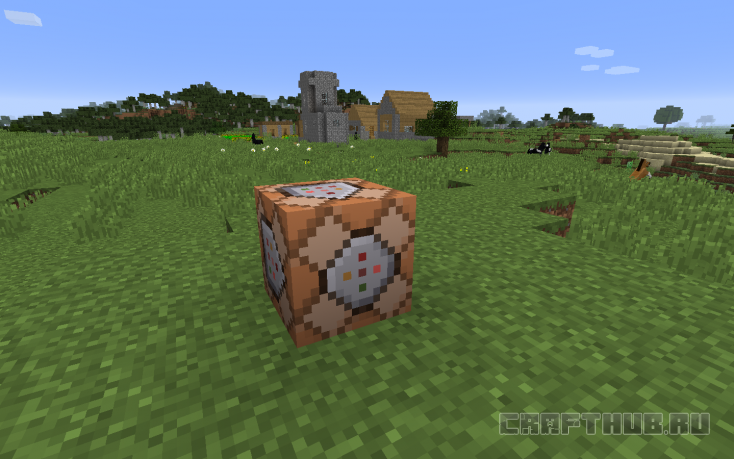
В режиме «Выживание» с командными блоками нельзя взаимодействовать или уничтожать их.
Их нельзя создать с помощью крафтинга, и их не найти в инвентаре играя в творческом режиме. Игроки творческого режима и администраторы серверов могут использовать консольную команду «give», чтобы получить КБ или сделать его доступным для других игроков. Выглядит это так:
При наборе команды уберите скобки < и >по краям имени игрока и количества:
/give atombox minecraft:command_block 1
КБ имеет графический интерфейс с текстовым полем, доступный по правому клику мышки.
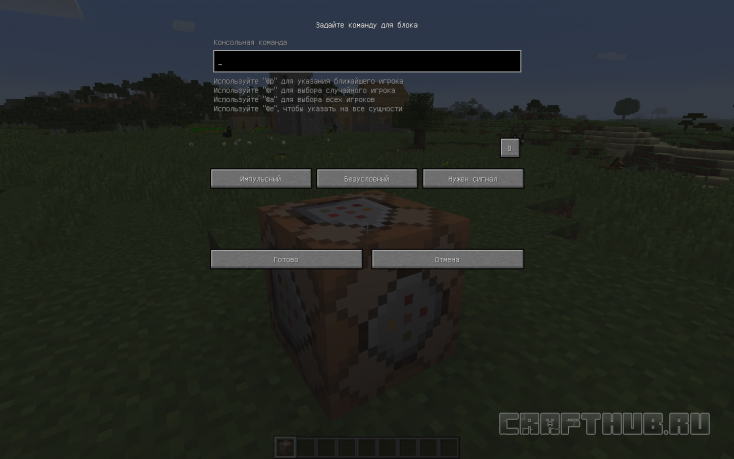
Размещать командные блоки, вводить команды и сохранять изменения могут только игроки в творческом режиме и игроки со статусом администратора на сервере.
Для их использования в одиночной игре или многопользовательских мирах необходимо включить режим LAN и разрешить читы.
Где используются командные блоки
Вы когда-нибудь играли на приключенческих картах, где всегда ночь, или где погода никогда не меняется? Вы могли скачивать карты, где игроки получают специальные награды, улучшения или опыт по нажатию кнопки или за завершение задания. Всё это становится возможным благодаря КБ. При создании своей карты Minecraft вам нужны командные блоки, если:
- Вы хотите постоянные день или ночь;
- Вы хотите поменять погоду;
- Вы хотите поменять сложность игры;
- Вы хотите воспроизводить определённый звук;
- Вы хотите отправить игроку сообщение;
- Вы хотите телепортироваться в другую локацию;
- Вы хотите дать игрокам предметы.
На YouTube есть множество видеороликов, описывающих разнообразные карты Minecraft. Особенно популярны многопользовательские карты. Есть много категорий доступных для скачивания карт Майнкрафт, которые используют командные блоки для повышения удобства игрока. Существует немало причин для их использования разработчиками карт. Среди них представлены карты следующих категорий:
- Приключенческие карты;
- Паркур-карты;
- Карты-головоломки;
- Карты на выживание;
Приключенческие карты заточены на сюжет, а геймер выступает в роли главного героя повествования. Ранее приключенческие карты полагались на рассказ истории посредством знаков и книг, а теперь повествование доступно посредством диалогов и звуков, и всё благодаря КБ.
Паркур-карты вынуждают игрока добираться из одного конца мира в другой с минимальным количеством смертей. Часто они содержат невероятные прыжки и прочие смертоносные препятствия. Командные блоки делают возможным устанавливать точки спауна (появления) персонажа перед сложными преградами.
Карты-головоломки делают акцент на навыки решения проблем, предлагая лабиринты, ловушки и прочие сложности. Некоторые подобные карты обладают сюжетом, как и приключенческие. Использование КБ позволяет таким картам легче предлагать направления, связанные с сюжетом диалоги и звуки.
Карты на выживание могут быть сосредоточены на выживании в одиночной игре или в многопользовательской, или же попутно включать в себя сюжет. КБ могут дать игрокам стартовую точку спауна, а также связанную с сюжетом информацию. Возможности здесь безграничны.
Как использовать командный блок
Их установка проще, чем думает большинство игроков в Minecraft. Команды могут быть запутанными, но некоторые из них (вроде установки времени дня) очень просты для программирования. Большие проекты можно планировать позже, а для начала постарайтесь овладеть основами размещения, настройки и использования КБ.
1. Переключение в творческий игровой режим
Не забывайте, что командные блоки могут появляться только в творческом игровом режиме. Для перехода в него нужны соответствующие привилегии на сервере (если доступны) или активированные читы.
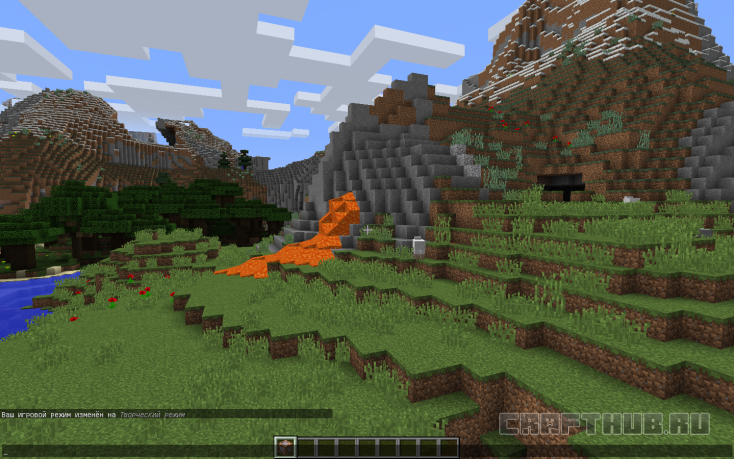
В поле чата наберите «/gamemode c», «/gamemode creative» или «/gamemode 1» без кавычек.
2. Нажатие на командный блок правой кнопкой мыши
В творческом режиме для доступа к командному блоку нажмите на него правой клавишей мыши. Для его генерации нужно использовать команду «give», как описано выше в тексте:
Командные блоки работают, только будучи подключенными к электрической цепи красного камня (кстати, существует хороший мод Wireless Redstone, позволяющий увеличить расстояние передачи энергии). Нажатие правой кнопкой мыши открывает диалоговое окно, куда можно вводить серверную команду. Максимальная длина команды может составлять 254 символа.
3. Введите команду и нажмите «Готово»
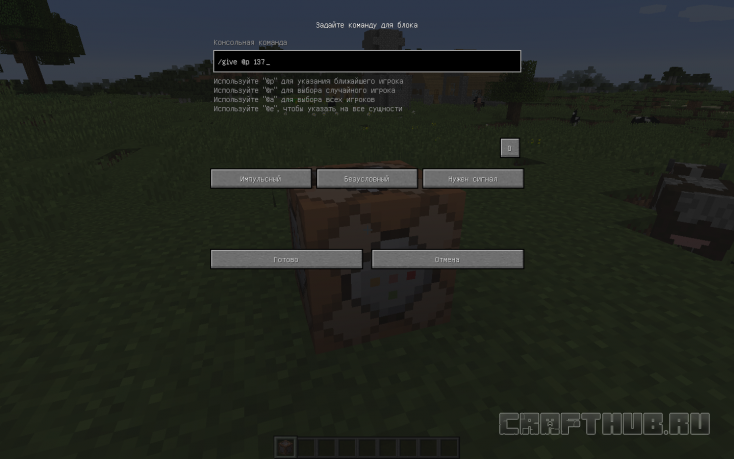
Помните, что один КБ может выполнять только одну команду!
Практические примеры использования
Следующие примеры представляют собой простые и практичные приложения командного блока в одиночной и многопользовательской игре в мирах Minecraft.
Как поменять правила игры
Игровые правила представляют собой относительно новую функцию, которая позволяет игрокам и командным блокам менять определённые базовые настройки мира Minecraft. Есть девять описанных игровых правил, которые можно контролировать при помощи командного блока на карте.
Можно использовать игровые правила для создания постоянного дневного света или темноты, отключать спаун мобов, выпадение предметов из мобов и многое другое. При вводе команды «gamerule» используйте следующую команду:
| Игровое правило | Эффект от правила |
| commandBlockOutput | Включает/отключает ввод текста в КБ |
| doDaylightCycle | Включает/отключает цикл дня/ночи |
| doFireTrick | Включает/отключает распространение/исчезновение огня |
| doMobLoot | Включает/отключает выпадение предметов из мобов |
| doMobSpawning | Включает/отключает спаунинг мобов |
| doTileDrops | Включает/отключает выпадение предметов из КБ при их разрушении |
| keepInventory | Включает/отключает сохранение предметов в инвентаре после гибели игрока |
| mobGriefing | Включает/отключает уничтожение КБ криперами или странником края |
| naturalRegeneration | Включает/отключает регенерацию здоровья у игроков |
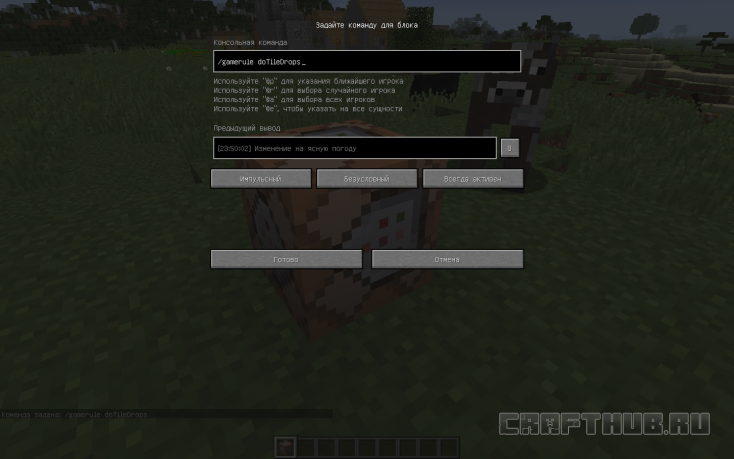
Как установить погоду
У некоторых карт используется тёмная тема, которая идеально сочетается с дождливой погодой или громом, тогда как в другие лучше играть с ясным небом. Есть много вариантов управлять погодой при помощи командных блоков. Простой пример команды погоды:
В этом случае слово input можно заменить на «clear» (ясно), «rain» (дождь) или «thunder» (гром).
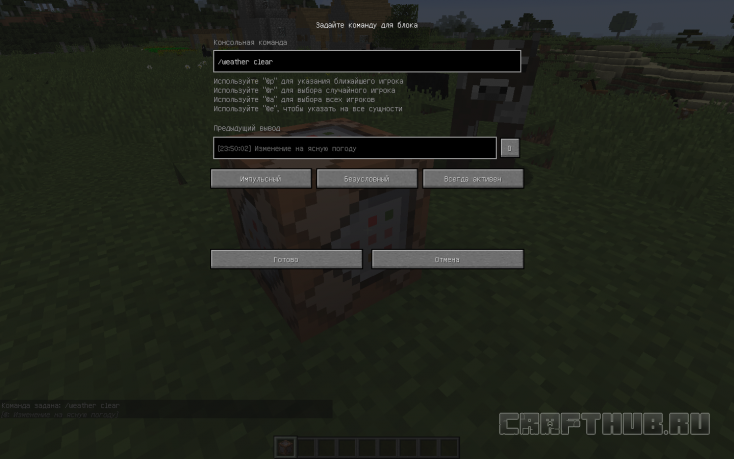
Можно подключить к командному блоку кнопку или рычаг для переключения погоды вручную, или создать автоматическую схему красного камня для постоянного переключения погоды. Это легко достигается использованием повторителей, кнопки и строительного блока.
Как установить точку спауна
Точки спауна являются важным компонентом многих карт Minecraft, включая приключенческие, паркур-карты, головоломки и прочие. Необходимость каждый раз при гибели перепроходить карту с самого начала чрезвычайно раздражает. Используя команду «spawnpoint», можно сохранить игровой прогресс и возродиться после гибели у ближайшего пройденного чекпоинта. Команда выглядит так:
Подключив командный блок к строительному кнопкой или прижимной пластиной, игроки могут установить точку спауна в месте нахождения КБ.
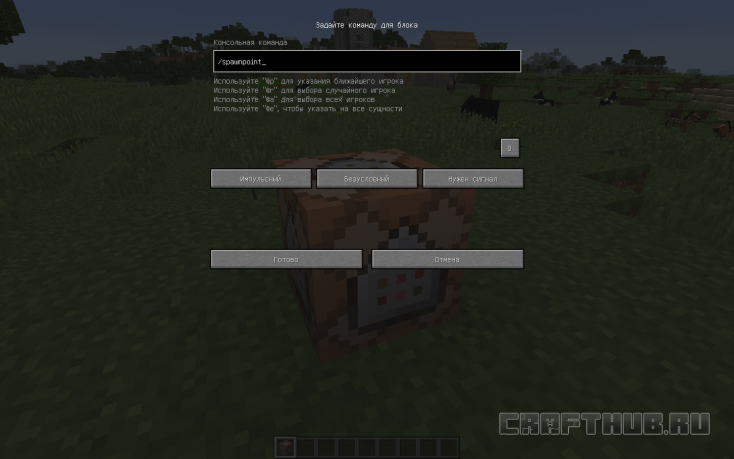
Если нужно что-то посложнее, можно добавить в команду координаты для задания места появления точки спауна.
Как телепортироваться в локацию
Бегать из одного места в другое утомляет, особенно на многопользовательском сервере. С применением команды «teleport» игроки могут перемещаться по определённым координатам мира Minecraft или в локации других игроков. Введите в командный блок:
С ними можно иметь определённый набор координат для телепортации игрока, вроде локации следующей части приключенческой карты.
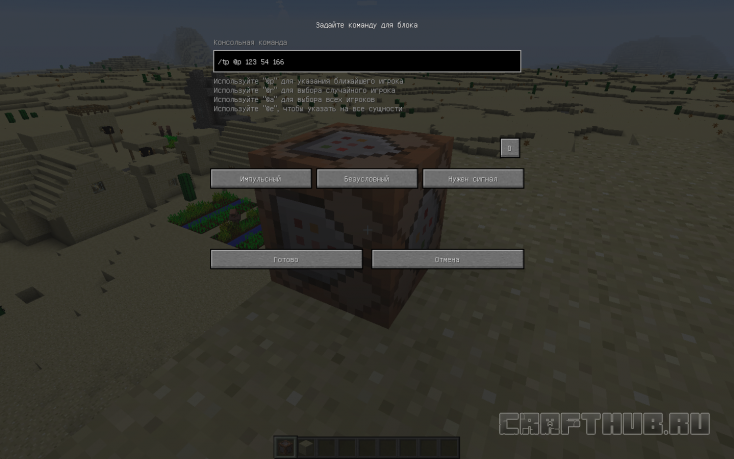
Если вы на многопользовательском сервере, можно привязать командный блок к себе, применив своё имя пользователя в Minecraft.
Это лишь несколько вариантов как использовать командные блоки в однопользовательских и многопользовательских играх Майнкрафт. Есть много значительно более сложных команд и схем из красного камня, которые применяют создатели карт.
Источник: crafthub.ru
Как получить командный блок в Minecraft
В создании этой статьи участвовала наша опытная команда редакторов и исследователей, которые проверили ее на точность и полноту.
Команда контент-менеджеров wikiHow тщательно следит за работой редакторов, чтобы гарантировать соответствие каждой статьи нашим высоким стандартам качества.
Количество просмотров этой статьи: 759 695.
В этой статье:
Из этой статьи вы узнаете, как в Minecarft создать командный блок (блок, который выполняет определенные команды). Это можно сделать в компьютерной и мобильной версиях игры. Чтобы создать действующий командный блок, нужно перейти в творческий режим и включить поддержку чит-кодов. Командный блок нельзя создать в консольной версии Minecraft.
Метод 1 из 2:
На компьютере (Minecraft)

Запустите Minecraft. Для этого дважды щелкните по значку этой игры. Затем нажмите «Play», «Играть», «Вход» или аналогичную кнопку (если будет предложено).

- Также можно выбрать «Сетевая игра», но в этом случае сначала нужно настроить многопользовательскую игру на своем собственном сервере.

- Если вы уже создали мир в творческом режиме и активировали в нем поддержку чит-кодов, щелкните по этому миру, а затем нажмите «Играть в выбранном мире» и перейдите к шагу «Нажмите / ».

Введите название мира. Сделайте это в строке «Название мира».

- Командные блоки можно встретить и в режиме выживания, но ими нельзя пользоваться.

Нажмите Настройка мира . Эта опция находится в нижней части окна.

- Если в строке отображается «Использование читов: Вкл», поддержка чит-кодов уже активирована.

Нажмите Создать новый мир . Эта кнопка находится в нижнем левом углу окна.

Нажмите / . Символ «/» можно найти на клавиатуре. В нижней части окна Minecraft откроется консоль.

- Например, если имя персонажа «potatoSkin», введите give potatoSkin command_block .

Нажмите ↵ Enter . Команда будет выполнена, а в руке персонажа появится командный блок.

Поставьте командный блок на землю. Щелкните правой кнопкой мыши по земле, когда персонаж держит командный блок.

Щелкните правой кнопкой мыши по командному блоку. Откроется окно командного блока.

Введите команду. Введите команду, которую выполнит командный блок, в строке в верхней части окна.

- «Импульсный»: блок выполнит команду один раз, когда вы щелкните по нему правой кнопкой мыши. Нажмите «Импульсный», чтобы переключиться на «Цепной», чтобы блок запускался только тогда, когда запустится предыдущий блок. Нажмите «Цепной», чтобы переключиться на «Цикличный», чтобы блок выполнял команду 20 раз в секунду.
- «Безусловный»: дополнительный условий для работы блока нет. Нажмите «Безусловный», чтобы переключиться на «Условный», чтобы блок запускался только после того, как предыдущий блок выполнит команду.
- «Нужен сигнал»: блок будет запускаться только при контакте с Красным камнем. Нажмите «Нужен сигнал», чтобы перейти к «Всегда активен», чтобы блок запускался вне зависимости от Красного камня.

- Если вы выбрали опцию «Нужен сигнал», подведите к командному блоку красную пыль, чтобы запустить командный блок.
Источник: ru.wikihow.com